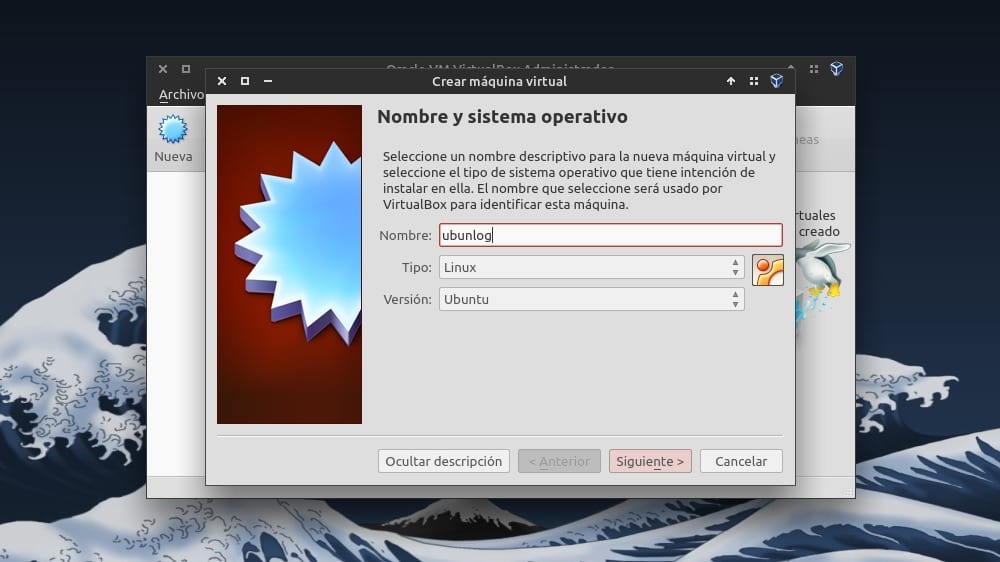
På slutten av forrige måned utviklerne av VirtualBox utgitt versjon 4.3.4 av den populære virtualiseringsprogramvare.
Dette er en vedlikeholdsoppdatering som korrigerer et stort antall feil i tidligere versjoner av applikasjonen, og det anbefales derfor at brukere oppdaterer installasjonene sine. Gjør det i Ubuntu det er ganske greit.
Å installere VirtualBox 4.3.4 en Ubuntu 13.10 og tidligere versjoner, er det nok å fjerne hvilken som helst tidligere versjon av programvaren og deretter legge til det offisielle datalageret til programvarekildene våre. For dette formålet må du åpne en konsoll og kjøre:
sudo nano /etc/apt/sources.list.d/virtualbox.list
I dokumentet som åpnes limer vi inn ett av følgende repositories, avhengig av hvilken versjon av Ubuntu vi har installert.
Ubuntu 13.10:
deb http://download.virtualbox.org/virtualbox/debian saucy contrib
Ubuntu 13.04:
deb http://download.virtualbox.org/virtualbox/debian raring contrib
Ubuntu 12.10:
deb http://download.virtualbox.org/virtualbox/debian quantal contrib
Ubuntu 12.04:
deb http://download.virtualbox.org/virtualbox/debian precise contrib
Vi lagrer endringene (Ctrl + A) og deretter avslutter vi redigeringsmodus (Ctrl + X). Når dette er gjort, må du importere offentlig nøkkel:
sudo wget -q http://download.virtualbox.org/virtualbox/debian/oracle_vbox.asc -O- | sudo apt-key add -
Og det er det, trenger bare å oppdatere lokal informasjon og installere / oppdatere:
sudo apt-get update && sudo apt-get install virtualbox-4.3
Hvis du vil se på endringene i VirtualBox 4.3.4, kan du besøke offisiell wiki av programmet
Mer informasjon - Mer om Ubuntu 13.10 på Ubunlog, Mer om VirtualBox på Ubunlog
Jeg hadde virtualbox med win 7, og mens jeg lastet inn et program ga det en feil, og nå får jeg følgende plakat, og jeg kan ikke starte virtualbox:
Kunne ikke opprette VirtualBox COM-objekt.
Søknaden lukkes.
Start-tag forventet, '<' ble ikke funnet.
Sted: '/home/pellon/.VirtualBox/VirtualBox.xml', linje 1 (0), kolonne 1.
/home/vbox/vbox-4.3.6/src/VBox/Main/src-server/VirtualBoxImpl.cpp [531] (nsresultat VirtualBox :: init ()).
Resultatkode: NS_ERROR_FAILURE (0x80004005)
Komponent: VirtualBox
Interfaz: IVirtualBox {fafa4e17-1ee2-4905-a10e-fe7c18bf5554}
Jeg har avinstallert programmet, men når det starter, forteller det meg det samme. Hvis du har en løsning, vil jeg være takknemlig.
Hei .. tusen takk .. Jeg likte veldig godt hvordan du forklarte trinnene. Det er akkurat det som må gjøres .. verken mer eller mindre 😀
Hvordan installerer jeg det på Ubuntu 14.04?, Takker jeg fremdeles ikke hvordan jeg gjør det